Der ursprüngliche Grund mir eine Homebridge aufzusetzen, war der Umstand, dass ich an meiner Philips Hue die günstigen Osram Smart Plugs angemeldet habe, dachte mir „Guter Plan!“. Die Plugs wurden aber leider nicht in HomeKit angezeigt bzw. von der Hue weiter geleitet. Es stand also eine Verbindung der Hue mit Homebridge an. Damit ich auch meine Smart Plugs in HomeKit mit Siri benutzen kann. Am Ende war das gar nicht so schwer. Das Rezept und die Zutatenliste, damit ihr das auch schafft, gibt es hier:
Das Homebridge mit Philips Hue Rezept
Wer noch keine Homebridge aufgesetzt hat, kann in meinem Artikel „Homebridge auf Raspberry Pi installieren und das einfach!“ nachlesen, wie das geht und einfach eine Homebridge aufsetzen. Nun zu der Zutatenliste, doch lang ist diese nicht:
- Natürlich benötigt man eine lauffähige Homebridge
- Dann noch eine Philips Hue der 2. Generation
- Verbinde die Philips Hue Bridge über LAN-Kabel mit deinem Netzwerk.
- Philips Hue App auf dein Smartphone herunterladen
- 50 Hue Lampen und Leuchten sowie bis zu 12 Hue Zubehörteile hinzufügen je Bridge.
- Das Plugin „Homebridge Hue“, das wir direkt über die Weboberfläche der Homebridge installieren.
Das war es schon an Zutaten 🙂
Aber bevor ihr überhaupt anfangt etwas zu verändern, macht ein Backup eurer Einstellungen!
Vorbereiten der Homebridge
Als Erstes müsst ihr das Homebridge Hue Plugin installieren und dazu ruft Ihr in eurem Browser eure Homebridge auf. Das macht Ihr mit der IP der Homebridge oder indem Ihr http://homebridge.local eintippt. Habt Ihr euch angemeldet, klickt Ihr im Menü oben auf Plugins. Der Bildschirm sieht dann bei einer jungfräulichen Homebridge so aus:
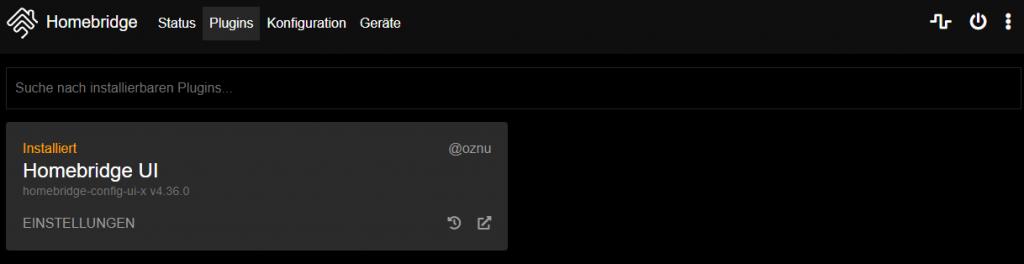
Im Suchfeld tippt Ihr „Homebridge Hue“ und startet die Suche. Nach dem Suchen sollte eines der ersten Plugins, das richtige sein. Wenn Ihr Euch nicht sicher seid, hier der Link zur Github Seite des Plugins. Da könnt Ihr die aktuelle Version erfahren und euch das richtige Plugin auswählen. Wenn alles klar ist, klickt Ihr auf „Installieren“.

Homebridge Hue einrichten
Nach der Installation des Homebridge Hue Plugin erscheint ein Fenster. Wenn eure Philips Hue im Netzwerk zu sehen ist, was diese standardmäßig ist, müsst ihr keinen Hostnamen eingeben.
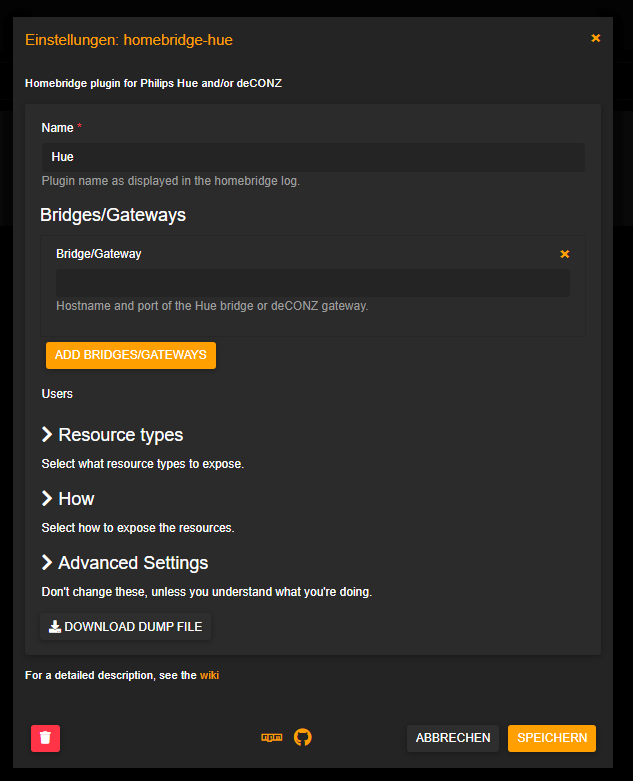
Wählt unter „Resource types“, die Ressourcen aus, die ihr mit HomeKit teilen wollt. Bei Osram Smart Plugs handelt es sich um „Lights“, also diesen Punkt auswählen. Den Punkt „Effects“ bräuchte ich jetzt nicht unbedingt für die Osram Smart Plugs* und könnte auch ausgeschaltet bleiben. Was für mich wichtig ist, ist der Punkt „Native Home Kit Lights“. Habt ihr die Philips Hue schon mit HomeKit verbunden, sind die nativen Hue Geräte bereits in HomeKit sichtbar. Lasse ich den Haken bei „Native Home Kit Lights“ weg, dann sind die Geräte bei mir doppelt in HomeKit. Also den haken setzen, wer will schon alles doppelt?
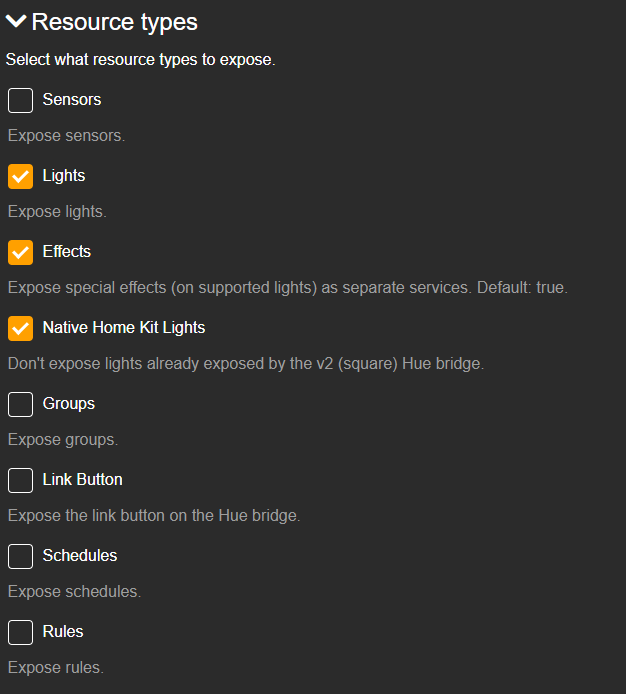
Nach der Auswahl geht Ihr auf Speichern. Nun wechselt Ihr zur Konfiguration. Diese wurde durch das Plugin angepasst. Bei mir sieht die Konfiguration nun wie folgt aus:
{
"bridge": {
"name": "Homebridge XXXX",
"username": "XX:XX:XX:XX:XX:XX",
"port": 51219,
"pin": "XXX-XX-XXX"
},
"accessories": [],
"platforms": [
{
"name": "Config",
"port": 8581,
"platform": "config"
},
{
"name": "Hue",
"anyOn": true,
"effects": true,
"lights": true,
"nativeHomeKitLights": true,
"nativeHomeKitSensors": true,
"nupnp": true,
"resource": true,
"platform": "Hue"
}
]
}
Alle Positionen mit einem „X“ haben bei euch eure individuellen Daten. Jetzt ist die Konfiguration geändert, aber noch nicht geladen. Zum Laden der neuen Konfiguration muss die Homebridge neu gestartet werden.
Hue User erzeugen
Nachdem ihr jetzt einen Neustart der Homebridge ausgelöst habt, bleibt diese, beim Versuch, mit der Hue eine Verbindung aufzubauen, in einer Schleife. Der Server versucht alle 15 Sekunden mit der Hue zu verbinden. Wenn Ihr oben auf den Menüpunkt „Status“ klickt, seht Ihr im Statusfenster diese Meldung dazu:
[19/12/2020, 08:56:14] [Hue] Philips hue: bridge request 4: POST / {"devicetype":"homebridge-hue#homebridge"}
[19/12/2020, 08:56:14] [Hue] Philips hue: bridge request 4: error 101 link button not pressed
[19/12/2020, 08:56:14] [Hue] Philips hue: press link button on the bridge to create a user - retrying in 15s
Damit die Verbindung möglich wird, müsst Ihr die Verbinden-Taste, den „Link Button“ auf eurer Hue drücken. Somit ein neuer User erzeugt wird. Habt Ihr das erledigt, wird im Statusfenster unter anderem der neue User angezeigt. Evtl. müsst Ihr im Statusfenster scrollen, um den User Eintrag zu sehen. Diesen müsst Ihr in die vorhandene Konfiguration einbinden. Keine Angst, ist einfacher als man denkt! Im Statusfenster wählt Ihr die User Zeilen aus, das wären in meinem Beispiel die Zeilen 5–7. Mit der Maus auf den ausgewählten Text, einen Rechtsklick und kopieren.
[19/12/2020, 08:56:29] [Hue] Philips hue: created user - please edit config.json and restart homebridge
"platforms": [
{
"platform": "Hue",
"users": {
"XXXXXXXXXXXXXXXX": "XXXXXXXXXXXXXXXXXXXXXX"
}
}
]
[19/12/2020, 08:56:29] [Hue] Philips hue: 1 accessories
Hue User in die Konfiguration übertragen
Nun wechselt ihr wieder mit dem Menüpunkt „Konfiguration“ in eben diese. Den kopierten Text fügt ihr wie in folgendem Beispiel ein. Nach dem Einfügen müsst ihr darauf achten, dass, wie im Beispiel in Zeile 24, hinten ein Komma gesetzt wird. Hinter dem letzten Eintrag, also dem „User“ wird hinter der schließenden geschweiften Klammer kein Komma gesetzt. Wenn das passt, wird gespeichert. Kommt ein grüner Hinweis nach dem Speichern, alles OK!
{
"bridge": {
"name": "Homebridge XXXX",
"username": "XX:XX:XX:XX:XX:XX",
"port": 51219,
"pin": "XXX-XX-XXX"
},
"accessories": [],
"platforms": [
{
"name": "Config",
"port": 8581,
"platform": "config"
},
{
"name": "Hue",
"anyOn": true,
"effects": true,
"lights": true,
"nativeHomeKitLights": true,
"nativeHomeKitSensors": true,
"nupnp": true,
"resource": true,
"platform": "Hue",
"users": {
"XXXXXXXXXXXXXXXX": "XXXXXXXXXXXXXXXXXXXXXX"
}
}
]
}
Jetzt könnt ihr eure Homebridge neu starten. Die aktualisierte Konfiguration wird dann geladen. Die Homebridge verbindet sich jetzt mit der Hue und es werden die sonst nicht in HomeKit angezeigten Geräte angezeigt. Ist die Homebridge schon mit HomeKit verbunden, sind die Geräte jetzt auch dort zu sehen. Glückwunsch, dem Ausbau eures Smart Home mit weiteren Zigbee Geräten an der Hue steht jetzt nichts mehr im Weg.
Hier sieht man die Plugs als Lampe in HomeKit. Ist das Homebridge System erst einmal eingerichtet und will man mit der Hue weitere Hue fremde Geräte verwenden, muss man nichts mehr an der Konfiguration ändern. Jetzt wäre ein guter Zeitpunkt für ein Backup!

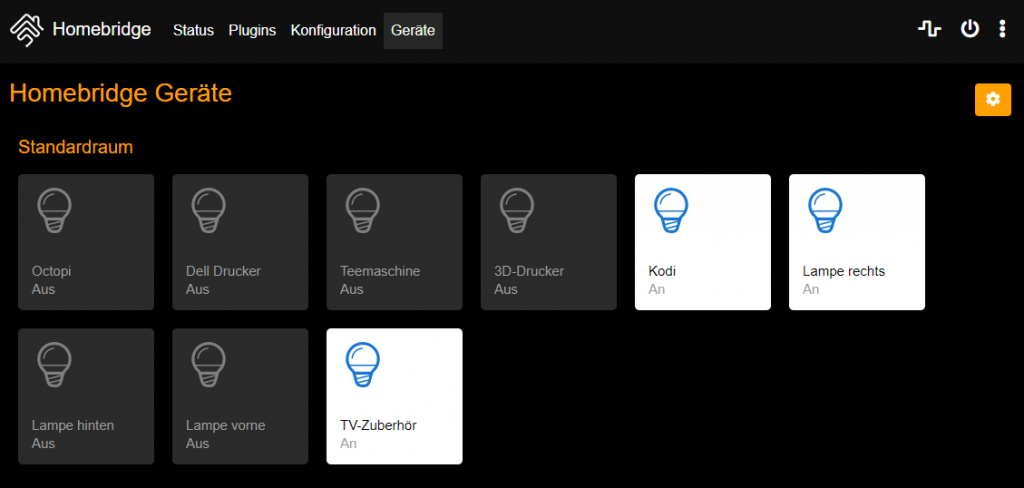
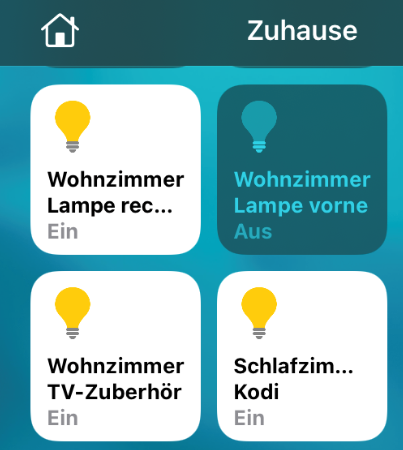
Pingback: Eigenes ZigBee Netzwerk mit dem ConBee II aufbauen - Mojo - Blog
Danke!
Hallo,
ich habe das so eingegeben, bekomme aber immer einen Fehler angezeigt.
Könntest Du mir hier mal bitte weiterhelfen?
{
„platform“: „Hue“,
„users“: {
„001788FFFE22D00A“: „yBNlLYhO0JCY1APyl7P6g55VB26dPAHFGKo4GTDi“,
}
Hallo Andy,
Innerhalb der geschweiften Klammern hinter „Users“ entferne das Komma hinter dem letzten Anführungszeichen.
Hallo zusammen,
habt ihr auch das Problem, dass in HomeKit zusätzlich ein Gerät „Philips hue“ automatisch hinzugefügt wird? Das ist nicht bedienbar und stört irgendwie …
Siehe auch: https://github.com/ebaauw/homebridge-hue/issues/1004
Hallo Marcel, die Homebridge wird im HomeKit angemeldet deswegen denke ich sieht man diese auch als Gerät.
Wenn ich bei mir auf die Einstellungen des Gerätes gehe, sehe ich auch das es sich dabei um eine Bridge handelt. Das einzige was mich jetzt tatsächlich stört, das es als Favorit angezeigt wird und man das nicht ändern kann bzw. Ich wüsste nicht wo das gehen soll, denn der Favoriten-Schalter ist hier nicht vorhanden.
Hallo, ich habe das Problem das nach der Installation folgender Fehler im Log steht:
[01/09/2021, 11:35:03] [homebridge-hue] This plugin is taking long time to load and preventing Homebridge from starting. See https://git.io/JtMGR for more info.
[01/09/2021, 11:35:08] [Philips hue] Philips hue: request 4: POST / {„devicetype“:“homebridge-hue#homebridge“}
[01/09/2021, 11:35:08] [Philips hue] Philips hue: request 4: write EPROTO 3069675984:error:1408F10B:SSL routines:ssl3_get_record:wrong version number:../deps/openssl/openssl/ssl/record/ssl3_record.c:332:
Meine Konfig sieht auch anders aus als bei Dir beschrieben:
„name“: „Philips hue“,
„anyOn“: true,
„effects“: true,
„hosts“: [
„Philips-hue:80“
],
„lights“: true,
„linkButton“: true,
„nativeHomeKitLights“: true,
„nativeHomeKitSensors“: true,
„resource“: true,
„rules“: true,
„schedules“: true,
„sensors“: false,
„wallSwitch“: true,
„platform“: „Hue“
Da steht niergends was von User oder PAsswort 🙁
Hast Du eine Idee ?
Ja,
nach „platform“: „Hue“
die Zeilen unten einfügen. Die XXXX mit den eigenen ersetzen (aus dem Homebridge Protokoll )
„users“: {
„XXXXXXXXXX“: „XXXXXXXXXXXXXXXXXXXXXXXX“
}
für z.B. zwei Hue sieht es so aus ( Komma hinter dem ersten Hue user )
„users“: {
„XXXXXXXXXX“: „XXXXXXXXXXXXXXXXXXXXXXXX“,
„XXXXXXXXXX“: „XXXXXXXXXXXXXXXXXXXXXXXX“
}
Hallo,
erst einmal vielen lieben dank für diese Beschreibung. Wusste zuvor nicht das ich die ganze Bridge inkludieren kann. Ich bin noch recht neu was das alles angeht hatte es aber schon eimal ohne unten stehendes problem am laufen.
Problem: Sobald ich „Native Home Kits Light“ auf true stelle werden mir die Lichtern nicht mehr in der Homebrigde angezeigt. Sensoren betrifft es komischerweise nicht. Wenn ich es nicht auf true stelle hab ich alles doppelt im homekit ^^
CODE:
{
„name“: „Hue“,
„anyOn“: true,
„effects“: true,
„lights“: true,
„nativeHomeKitLights“: true,
„nativeHomeKitSensors“: true,
„nupnp“: true,
„resource“: true,
„forceEveWeather“: true,
„groups“: false,
„group0“: true,
„sensors“: true,
„heartrate“: 5,
„timeout“: 5,
„hosts“: [
„192.168.XXX.HUEBRIGDE“,
„192.168.XXX.Phoscon“
],
„platform“: „Hue“,
„users“: {
„0XXXX“HUEBRIDGE: „GXXXX“HUEBRIDGE“,
„0XXXXPHOSCON“: „4XXXX“PHOSCON“
}
}
Ich habe nur eine Fehlermeldung beim start von Homebrige:
[29.12.2021, 11:57:47] Plugin /usr/lib/node_modules/homebridge-lib package.json does not contain the keyword ‚homebridge-plugin‘.
Hombrigde v 1.3.8 nachdem bei v 1.3.9 eine Warnung kam ( warning: recommended version: homebridge v1.3.8)
Plugins:
Homebridge-config-ui-x v v.41.5
Homebrigde Hue v0.13.32
kann mir jemand helfen? 🙂
Lg Robin
ok ich hab glaube eine Lösung gefunden. Hab bei Hue-Plugin Unterbrige an und diese in Homekit hinzugefügt. Philips-Hue Hub dafür entfernt 🙂
falls jemand ne bessere idee hat oder hier nachteile sieht bitte melden.
guten rutsch
Hallo,
danke für die tolle Erklärung. Bin noch relativ unerfahren mit der Homebridge und hab es damit geschafft einen Geloptop Zigbee LED-Controller zu intergrieren. Hab leider noch das „Problem“, dass zusätzlich zu dem LED-Controller ein Gerät / Symbol mit „Philips hue nicht unterstützt“ erscheint. Gibt es eine Möglichkeit das zu entfernen?
Weiters wäre für mich auch noch interessant ob es irgendeine Möglichkeit einen anderen Gerätetyp zuzuweisen? Bei mir steuert der LED-Controller eine Lüftung daher wäre es schön, den Typ z.B. auf einen Ventilator ändern zu können.
Vielen Dank vorab. Grüße, Christoph
Hi,
besten Dank für deine Erklärung.
Wie gehe ich denn vor, wenn unter Bridge/Gateway nichts steht?
Ich will meine Bridge über Homebridge in Homekit integrieren, da sich meine Bridge nicht mit Homekit verbinden lässt.
Besten Gruß
Micha
Hallo Micha,
bei Deiner Erklärung habe ich Verständnisprobleme, welche Bridge willst Du über Homebridge integrieren? Homebridge ist doch die „Bridge“.
Wo steht nichts unter Bridge, in der Konfiguration?
Wie hast Du die Homebridge aufgesetzt, nach meiner Anleitung hier?
https://mojo.lichtfreibeuter.de/wp-admin/comment.php?action=approve&c=5050#wpbody-content
Hallo Micha,
auch von mir erst einmal recht vielen Dank für das FAQ. Habe meine hue in Homebridge laufen. Da ich ebenfalls ein blutigerAnfänger in Homebridge und Konsorten bin, habe ich hier ein Veständnissproblem… Ich habe das so vestanden das ich ausser die hue Lampen auch die von Ikea oder Lidl einbinden kann. Ich habe keine Ahnung was ich wie machen soll. Muss ich noch etwas nachinstallieren?
Wäre für einen Tipp wirklich Dankbar
Hallo Winfried,
die Homebridge bringt Geräte, die an der Philips Hue angemeldet sind und nicht nach HomeKit weitergemeldet werden zum HomeKit. Zum Beispiel Zigbee, Osram Plugs.
Um die Philips Hue mit der Homebridge zu koppeln, benötigt man das Hue Plugin in der Homebridge.
Somit ist es möglich alles, was man an der Philips Hue anmelden kann und nicht von der Hue an HomeKit gemeldet wird, trotzdem in HomeKit zu benutzen.
Oder es wird komplett auf die Philips Hue verzichtet und es wird ein Zigbee USB-Stick verwendet wie in diesem Artikel beschrieben:
https://mojo.lichtfreibeuter.de/eigenes-zigbee-netzwerk-mit-dem-conbee-ii-aufbauen/
Hi Oliver,
vielen Dank für Deinen Kommentar. Mein Hue habe ich in der Homebridge eingebunden. Das heißt ich muss in der hue die Lampen anmelden, damit deise dann über die Homebridge ins Homekit übertragen werden.
Dann war wohl meinGedankengang falsch. Ich dachte wie ja schon erwähnt ich könnte andere Produkte wie Ikea, oder Lidl Komponenten ins Homekit schicken.
Danke nochmal,
Gruß, Winfried
Super Beitrag! Sehr einfach und auf den Punkt beschrieben. Hat 1min gedauert, da hab ich noch Zeit für einen lobenden Kommentar 🙂
Ps: Homebridge (Docker) + Plugin läuft auch super auf einem NAS 🙂
Danke für das Lob!
Vielen Dank für die Anleitung. Hat mir sehr geholfen mein neues Ikea Leuchtmittel in die Apple Homekit App einzubinden!
Hi,
danke für die tolle Anleitung, wie müsste denn die json Konfig aussehen wenn ich eine zweite Bridge einbinden möchte ? Die erste hab ich problemlos zum einbinden bekommen, wenn ich jedoch die zweite paire und den user unter der ersten eintrage, erhalte ich konfig Fehler. so sieht meine aktuelle aus, werde hier wohl nicht nur user sondern auch irgendwo die Zweite Bridge eintragen müssen ?
{
„name“: „Hue Wohnhaus“,
„anyOn“: true,
„effects“: true,
„lights“: true,
„nativeHomeKitLights“: true,
„nativeHomeKitSensors“: true,
„resource“: true,
„platform“: „Hue“,
„users“: {
„gepairterUser“: „gepairtesPasswort“
},
„_bridge“: {
„username“: „XX:XX:XX:XX:XX“,
„port“: 54004
}
}
Hallo Tom,
Du willst eine zweite Hue bei Homebridge einbinden?
Probiere es mit einer weiteren Instanz unter Plattforms:
„platforms“: [
…
{
„platform“: „Hue“,
„name“: „Hue 2“,
„anyOn“: true,
„effects“: true,
„lights“: true,
„nativeHomeKitLights“: true,
„nativeHomeKitSensors“: true,
„resource“: true,
„users“: {
„gepairterUser“: „gepairtesPasswort“
}
},
…
]
Habe ich selbst nicht ausprobiert, habe nur eine Hue.
Beachte das die Gedankenpunkte „…“ entfernt werden müssen.
Hallo. Ich habe meine hue-bridge eigentlich in meiner Homebridge korrekt drin. Bekomme im Log aber immer solche Fehler angezeigt. Die IP der Hue-Bridge ist aber korrekt. 192.168.1.23. Kann mir jemand sagen, warum das so ist? Scheint als wird die Hue-Bridge nicht erreicht? Die Geräte werden mir aber angezeigt…
Unter Bridge/Gateway in den Einstellungen am Plugin habe ich keinen host oder so drin stehen…
[30.6.2023, 14:45:43] [Huehomebridge] Philips hue: request 5: GET /lights
[30.6.2023, 14:45:43] [Huehomebridge] Philips hue: request 5: connect ECONNREFUSED 192.168.1.23:443
[30.6.2023, 14:45:53] [Huehomebridge] Philips hue: request 6: GET /lights
[30.6.2023, 14:45:53] [Huehomebridge] Philips hue: request 6: timeout after 5 seconds
[30.6.2023, 14:45:58] [Huehomebridge] Philips hue: request 7: GET /lights
[30.6.2023, 14:45:58] [Huehomebridge] Philips hue: request 7: timeout after 5 seconds
[30.6.2023, 14:46:03] [Huehomebridge] Philips hue: request 8: GET /lights
[30.6.2023, 14:46:03] [Huehomebridge] Philips hue: request 8: timeout after 5 seconds
[30.6.2023, 14:46:04] [Homebridge UI] [admin] Accessory layout changes saved.
[30.6.2023, 14:46:08] [Huehomebridge] Philips hue: request 9: GET /lights
[30.6.2023, 14:46:08] [Huehomebridge] Philips hue: request 9: timeout after 5 seconds
[30.6.2023, 14:46:12] [Huehomebridge] Philips hue: request 10: GET /lights
[30.6.2023, 14:46:12] [Huehomebridge] Philips hue: request 10: connect EHOSTUNREACH 192.168.1.23:443
[30.6.2023, 14:46:13] [Homebridge UI] Changes to config.json saved.
[30.6.2023, 14:46:15] [Huehomebridge] Philips hue: request 11: GET /lights
[30.6.2023, 14:46:15] [Huehomebridge] Philips hue: request 11: connect EHOSTUNREACH 192.168.1.23:443
[30.6.2023, 14:46:15] [Huehomebridge] Philips hue: event stream request 3: GET /eventstream/clip/v2
[30.6.2023, 14:46:15] [Huehomebridge] Philips hue: event stream request 3: connect EHOSTUNREACH 192.168.1.23:443
[30.6.2023, 14:46:18] [Huehomebridge] Philips hue: request 12: GET /lights
[30.6.2023, 14:46:18] [Huehomebridge] Philips hue: request 12: connect ECONNREFUSED 192.168.1.23:443
[30.6.2023, 14:46:23] [Huehomebridge] Philips hue: request 13: GET /lights
[30.6.2023, 14:46:23] [Huehomebridge] Philips hue: request 13: connect ECONNREFUSED 192.168.1.23:443
[30.6.2023, 14:46:28] [Huehomebridge] Philips hue: request 14: GET /lights
[30.6.2023, 14:46:28] [Huehomebridge] Philips hue: request 14: connect ECONNREFUSED 192.168.1.23:443
[30.6.2023, 14:46:38] [Huehomebridge] Philips hue: request 15: GET /lights
[30.6.2023, 14:46:38] [Huehomebridge] Philips hue: request 15: timeout after 5 seconds
[30.6.2023, 14:46:43] [Huehomebridge] Philips hue: request 16: GET /lights
[30.6.2023, 14:46:43] [Huehomebridge] Philips hue: request 16: timeout after 5 seconds
[30.6.2023, 14:46:48] [Huehomebridge] Philips hue: request 17: GET /lights
[30.6.2023, 14:46:48] [Huehomebridge] Philips hue: request 17: timeout after 5 seconds
[30.6.2023, 14:46:48] [Huehomebridge] Philips hue: request 18: GET /lights
[30.6.2023, 14:46:48] [Huehomebridge] Philips hue: request 18: connect ECONNREFUSED 192.168.1.23:443
[30.6.2023, 14:46:53] [Huehomebridge] Philips hue: request 19: GET /lights
[30.6.2023, 14:46:53] [Huehomebridge] Philips hue: request 19: connect ECONNREFUSED 192.168.1.23:443
[30.6.2023, 14:47:03] [Huehomebridge] Philips hue: event stream connected to https://192.168.1.23/eventstream/clip/v2
[30.6.2023, 14:47:13] [Huehomebridge] Philips hue: request 22: GET /lights
[30.6.2023, 14:47:13] [Huehomebridge] Philips hue: request 22: timeout after 5 seconds
[30.6.2023, 14:47:28] [Huehomebridge] Philips hue: request 25: GET /lights
[30.6.2023, 14:47:28] [Huehomebridge] Philips hue: request 25: timeout after 5 seconds
[30.6.2023, 14:52:42] [Homebridge UI] Changes to config.json saved.
[30.6.2023, 14:54:53] [Huehomebridge] Philips hue: request 114: GET /lights
[30.6.2023, 14:54:53] [Huehomebridge] Philips hue: request 114: timeout after 5 seconds
[30.6.2023, 14:59:18] [Huehomebridge] Philips hue: request 167: GET /lights
[30.6.2023, 14:59:18] [Huehomebridge] Philips hue: request 167: timeout after 5 seconds
[30.6.2023, 15:10:18] [Huehomebridge] Philips hue: request 299: GET /lights
[30.6.2023, 15:10:18] [Huehomebridge] Philips hue: request 299: timeout after 5 seconds
[30.6.2023, 15:14:48] [Huehomebridge] Philips hue: request 353: GET /lights
[30.6.2023, 15:14:48] [Huehomebridge] Philips hue: request 353: timeout after 5 seconds
[30.6.2023, 15:14:53] [Huehomebridge] Philips hue: request 354: GET /lights
[30.6.2023, 15:14:53] [Huehomebridge] Philips hue: request 354: timeout after 5 seconds
[30.6.2023, 15:15:53] [Huehomebridge] Philips hue: request 366: GET /lights
[30.6.2023, 15:15:53] [Huehomebridge] Philips hue: request 366: timeout after 5 seconds
[30.6.2023, 15:16:48] [Huehomebridge] Philips hue: request 377: GET /lights
[30.6.2023, 15:16:48] [Huehomebridge] Philips hue: request 377: timeout after 5 seconds
Warum wurde meine Anfrage hier gelöscht?
Hallo Christian,
Dein Kommentar wurde nicht gelöscht, nur noch nicht freigegeben.
Da ich einige Probleme habe mit Kommentar Spam, gebe ich die Kommentare einzeln frei.
Und hast du eine Lösung für mich?
Vielen Dank für die Anleitung. Hat schliesslich alles gut geklappt und es läuft.
Schwierigkeiten:
1) Bis das Hue plugin ersichtlich wurde. Am Anfang hat das Laden der Plugins lange gedauert, aber dann konnte ich es trotzdem finden und installieren.
2) Beim Installieren/Konfigurieren von Hue wurde eine Unterbridge erzeugt („bridge“ in der Konfiguration), und damit wurden die Geräte (Lampen) zwar erkannt aber nicht sichtbar / nicht exportiert für HomeKit. Zweiter Versuch ohne Unterbridge („bridge“ config statement gelöscht in Konfig & Neustart), dann hat es geklappt. Und die 3rd party Lampen an der Philips Hue wurden erfolgreich exportiert damit HomeKit diese erkennen kann.
Echt coole Sache! Herzlichen Dank!
Hallo Oliver,
erstmal vielen Dank für die Anleitung
Bisher bin ich noch am Anfang meiner Homebridge-Karriere. Da hat mir deine Seite sehr geholfen.
Ich habe alles wie beschrieben gemacht, was wunderbar funktioniert hat. Alle Lichter werden in Home angezeigt.
Allerdings habe ich seitdem das Problem dass meine Schlafzimmer-Deckenleuchte (Original Hue Produkt) nicht mehr mit Alexa gesteuert werden kann
„Alexa Schlafzimmerlicht aus“ – „Schlafzimmer unterstützt das nicht“
Hast Du da eine Lösung?
Und hast Du zufällig auch eine Anleitung wie ich mit einem Sonoff Dongle Zigbee2MQTT einrichte?
Liebe Grüße,
Armin
Hallo Armin,
sind jetzt im Schlafzimmer mehr Geräte durch Homebridge?
Versuche dem Schlafzimmerlicht mal einen anderen Namen zu geben um es direkt anzusprechen. Wenn es mehrere Lampen sind dann packe diese in eine Scene und gib dieser einen Eindeutigen Namen, der auf keinen Fall einem anderen Gerätenamen oder Systemwort ähnelt.
Zum Beispiel „Baldur“ war Gott des reinen Lichts :-). Dann würde es heißen „Baldur aus“ Verwechslung ausgeschlossen.
Mein Küchenradio hat den Namen „Goethe“ das im Wohnzimmer „Mozart“. Wenn ich Namen mit dem Wort Radio erstellt habe, gab es immer Probleme, zwar mit Siri aber vielleicht ist das hier ähnlich gelagert.
Zu Zigbee2MQTT Kann ich Dir nicht weiterhelfen. Ich persöhnlich nutze den Mosquitto MQTT Broker aber nicht in Verbindung mit Zigbee.
Vielen Dank! Hat bei mir super funktioniert! Hatte das Problem das die Hue Bridge zu weit weg von anderen Geräten gewesen ist. Jetzt läuft alles wie geschmiert!